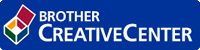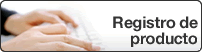Inicio > Imprimir > Imprimir desde la computadora (Mac) > Opciones de impresión (Mac)
Opciones de impresión (Mac)
Configuración de página
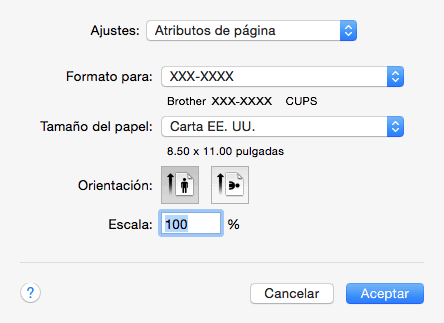
- Tamaño del papel
- Seleccione el tamaño del papel que desea utilizar. Puede seleccionar uno de los tamaños de papel estándares o bien crear un tamaño de papel personalizado.
- Orientación
- Seleccione la orientación (vertical u horizontal) de la impresión.
Si su aplicación dispone de una configuración parecida a esta, le recomendamos que defina la orientación en la aplicación.
- Escala
- Escriba un valor en el campo para ampliar o reducir las páginas del documento y adaptarlas al tamaño de papel seleccionado.
Disposición
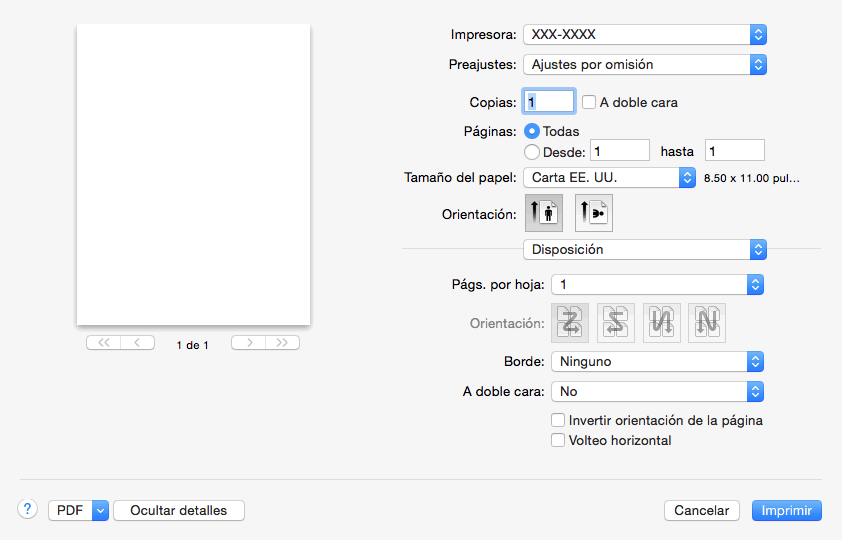
- Págs. por hoja
- Seleccione el número de páginas que se imprimirán en una sola hoja de papel.
- Orientación
- Seleccione el orden de las páginas cuando imprima varias páginas en una sola hoja de papel.
- Borde
- Seleccione el tipo de borde que se utilizará cuando imprima varias páginas en una sola hoja de papel.
- A doble cara
- Seleccione si desea imprimir en ambas caras del papel.
- Invertir orientación de la página
- Seleccione esta opción para girar la imagen impresa 180 grados.
- Volteo horizontal
- Seleccione esta opción para invertir horizontalmente la imagen impresa en la página de izquierda a derecha.
Gestión del papel
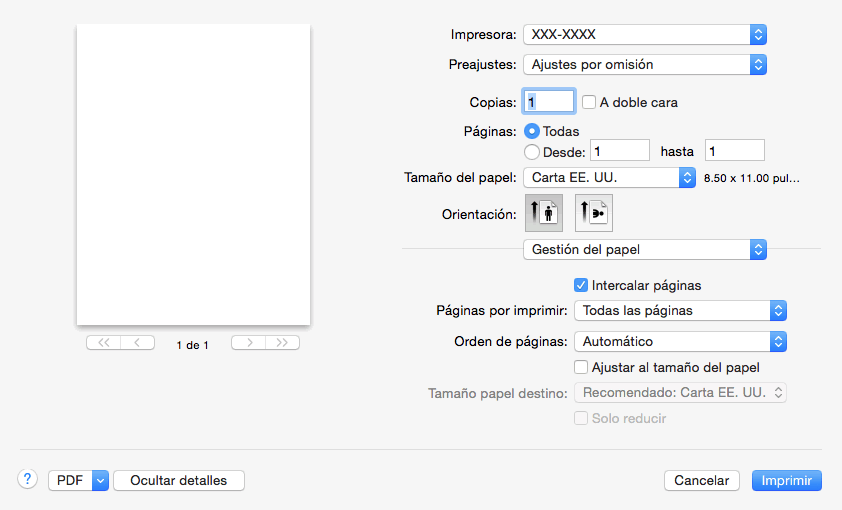
- Intercalar páginas
- Seleccione esta opción para imprimir series de documentos de varias páginas con el orden de páginas original. Cuando esta opción está seleccionada, se imprime una copia completa del documento y, a continuación, la copia se vuelve a imprimir el número de veces seleccionado. Si esta opción no está seleccionada, cada página se imprime el número de veces seleccionado antes de que se imprima la página siguiente del documento.
- Páginas por imprimir
- Seleccione qué páginas desea imprimir (pares o impares).
- Orden de páginas
- Seleccione el orden de páginas.
- Ajustar al tamaño del papel
- Seleccione esta opción para ampliar o reducir las páginas del documento y adaptarlas al tamaño de papel seleccionado.
- Tamaño papel destino
- Seleccione el tamaño de papel.
- Solo reducir
- Seleccione esta opción para reducir las páginas del documento cuando su tamaño sea superior al tamaño de papel seleccionado. Si selecciona esta opción y el formato del documento corresponde a un papel de menor tamaño que el papel que está utilizando, el documento se imprimirá en su tamaño original.
Imprimir configuración
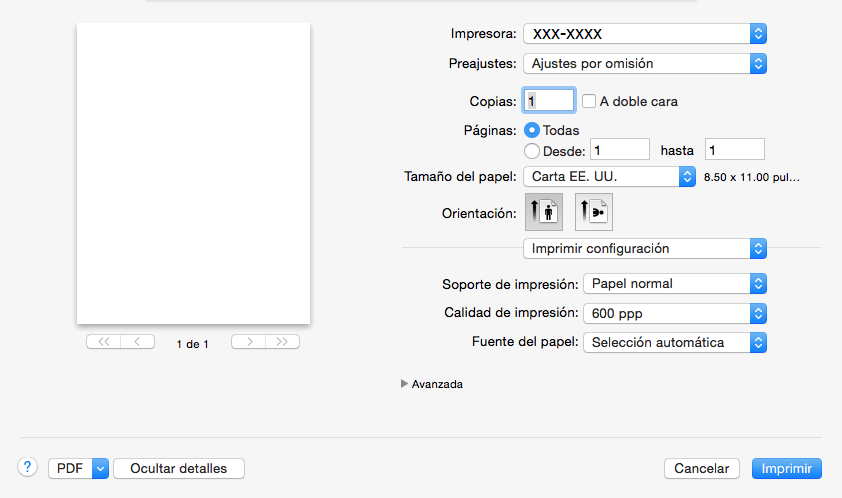
- Soporte de impresión
- Seleccione el tipo de soporte que desea utilizar. Para conseguir los mejores resultados, el equipo ajusta automáticamente las configuraciones de impresión según el tipo de soporte seleccionado.
- Calidad de impresión
- Seleccione la resolución de impresión deseada. La calidad y la velocidad de impresión están relacionadas: cuanto mayor sea la calidad, menor será la velocidad de impresión del documento.
- Fuente del papel
- Seleccione el origen de papel que coincida con las condiciones o el propósito de la impresión.
- Avanzada
-
- Ahorro de tóner
- Seleccione esta función para ahorrar tóner reduciendo la cantidad de tóner utilizado en la impresión de documentos; las impresiones aparecerán más claras pero seguirán siendo legibles.
- Calidad de gráficos
- Seleccione entre Gráficos o Texto para la mejor calidad de impresión, en función del tipo de documento que esté imprimiendo.
- Mejora el resultado de impresión
- Seleccione esta opción para reducir la curvatura del papel y mejorar la fijación del tóner.
- Ajuste de la densidad
- Especifique la densidad de impresión.
- Modo silencioso
- Seleccione esta opción para reducir el ruido de la impresión.
- Otras opciones de impresión
-
- Saltar página en blanco
- Seleccione esta opción para permitir que el controlador de impresora detecte automáticamente las páginas en blanco y las excluya de la impresión.
Impresión segura
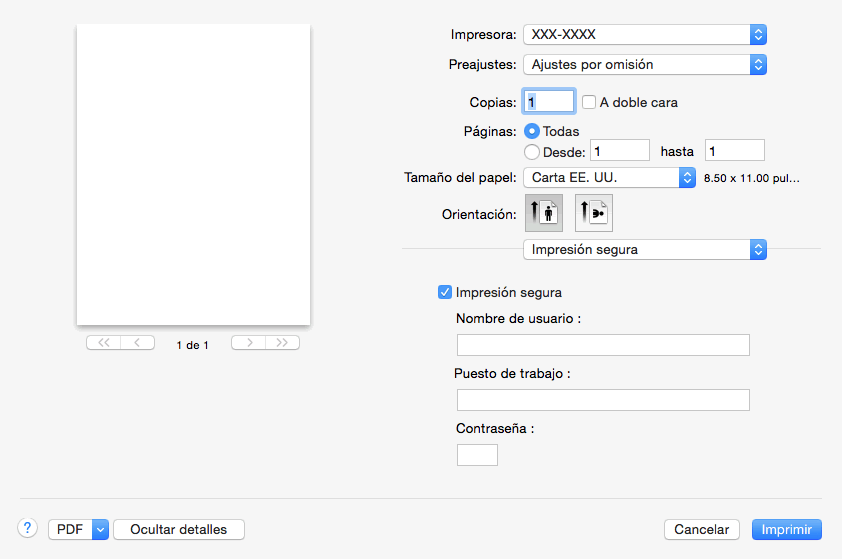
- Impresión segura (Solamente disponible para determinados modelos)
- Esta función garantiza que los documentos confidenciales o importantes no se impriman hasta que no haya introducido la contraseña en el panel de control del equipo.
¿Le fue útil esta página?